想要将 Excel 文件转换成 Word 文档格式,可以通过以下几种方法:
方法一:手动复制粘贴
这是最原始的方法,只需要将 Excel 中的内容复制,然后粘贴到 Word 中即可。但是,这种方法费时费力,如果 Excel 表格数据复杂,容易出现格式错乱的情况。
方法二:使用截图工具
我们可以使用 Windows 自带的截图工具,将 Excel 中的内容截取下来,然后保存为图片,再将图片插入到 Word 中即可。但是,这种方法同样存在缺点,如果 Excel 表格数据复杂,同样容易出现格式错乱的情况。
方法三:使用转换工具
这是比较推荐的一种方法,使用专业的转换工具,能够高效快速地将 Excel 文件转换成 Word 文档格式。比如使用嗨格式 PDF 转换器,它支持各种文件格式的转换,包括 Excel 转 Word、PDF 转 Word、Excel 转 PDF 等。
如何将Excel表格内容转为Word文档格式
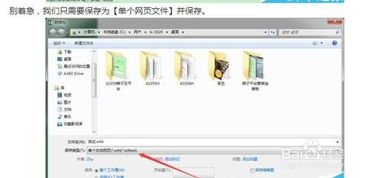
一、复制表格内容
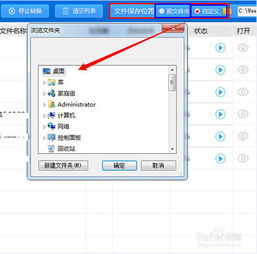
打开Excel文件,选中需要复制的表格内容,鼠标右键点击复制或使用快捷键Crl+C复制。
二、新建Word文档
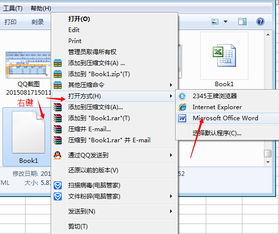
打开Word文档,点击鼠标右键,在粘贴选项中选择“保留源格式”,或使用快捷键Crl+V粘贴。
三、粘贴表格内容
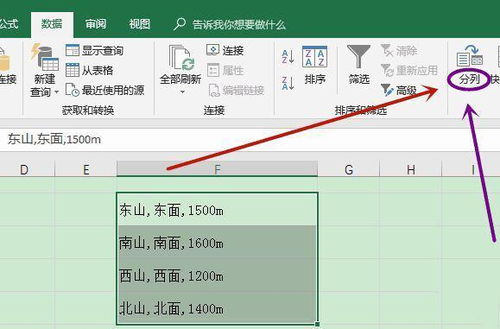
根据需求,粘贴后的表格格式可能会发生改变,需要进行调整。
四、调整格式
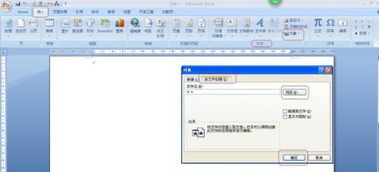
1. 调整行高和列宽:选中表格,点击鼠标右键,选择“表格属性”,在弹出的对话框中点击“行”,勾选“指定高度”,在“行高”中输入合适的数值;在“列”中勾选“指定列宽”,在“列宽”中输入合适的数值。
2. 调整文字格式:选中表格中的文字,点击开始菜单,设置字体、字号、颜色等格式。
3. 调整边框和底纹:选中表格,点击鼠标右键,选择“边框和底纹”,在弹出的对话框中分别设置边框和底纹样式。
五、保存Word文档
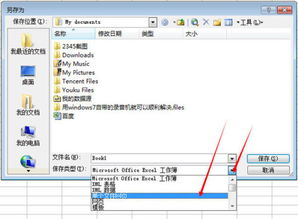
完成格式调整后,点击文件菜单,选择“保存”,在弹出的对话框中选择保存位置和文件名,点击“保存”即可。
